Die Play Store-Suche funktioniert auf Android-Telefonen nicht. Hier ist die Lösung
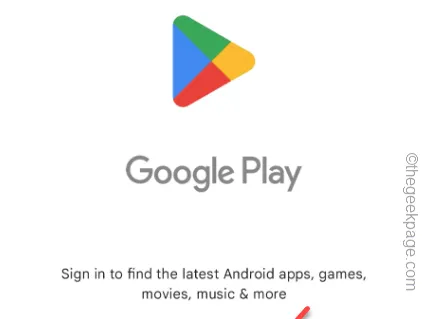
Fix 1 – Überprüfen Sie, ob die Kindersicherung aktiviert ist
Schritt 1 – Um die Kindersicherung zu deaktivieren, öffnen Sie den Play Store .
Schritt 2 – Klicken Sie nach dem Öffnen des Play Store auf das Bild Ihres Google-Kontos in der äußersten oberen Ecke.
Schritt 3 – Ein Menü erscheint auf dem Bildschirm. Öffnen Sie „ Einstellungen “, um die Play Store-Einstellungen zu öffnen.
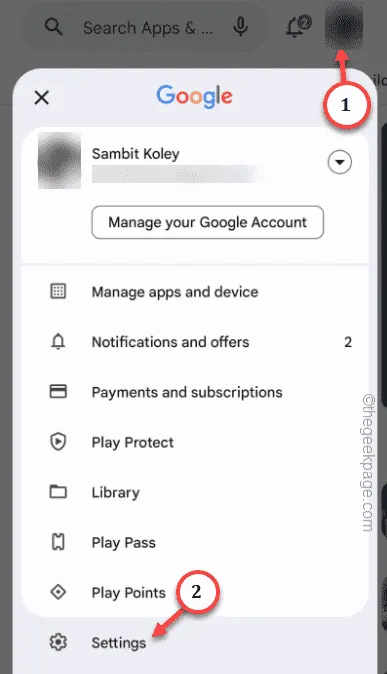
Schritt 4 – Erweitern Sie als Nächstes den Abschnitt „ Familie “ auf der Registerkarte „Einstellungen“.
Schritt 5 – Öffnen Sie die „ Kindersicherung “, um darauf zuzugreifen.
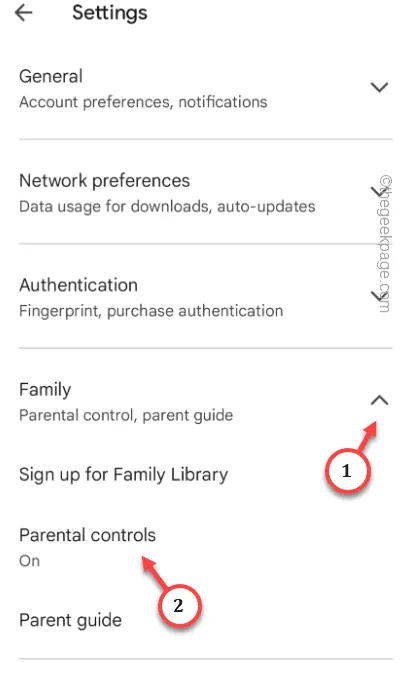
Schritt 6 – Sie müssen die Funktion „ Kindersicherung “ deaktivieren .
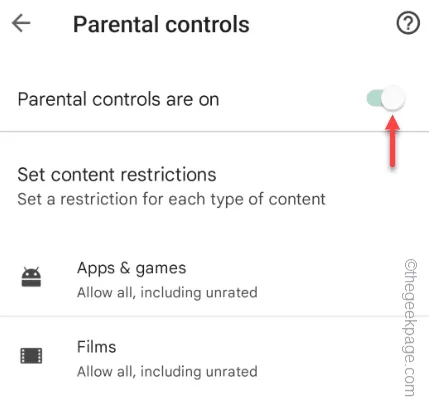
Schritt 7 – Geben Sie die Kindersicherungs-PIN ein , die Sie beim Einrichten der Kindersicherung festgelegt haben.
Schritt 8 – Tippen Sie auf „ Fertig “, um die Kindersicherung aufzuheben.
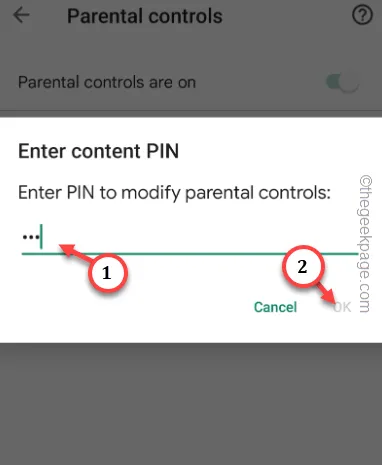
Fix 2 – Stoppen des Play Store erzwingen und erneut versuchen
Schritt 1 – Suchen Sie nach der Play Store -App.
Schritt 2 – Halten Sie die Play Store-App gedrückt . Ein Kontextmenü schwebt über dem Play Store- Symbol. Tippen Sie auf „ ⓘ “, um die Play Store-Informationen zu öffnen.
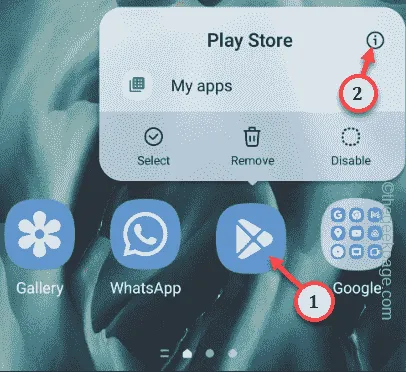
Schritt 3 – Klicken Sie nach dem Öffnen der Play Store-Seite auf „ Stopp erzwingen⦸ “, um das Stoppen der Play Store-App zu erzwingen.
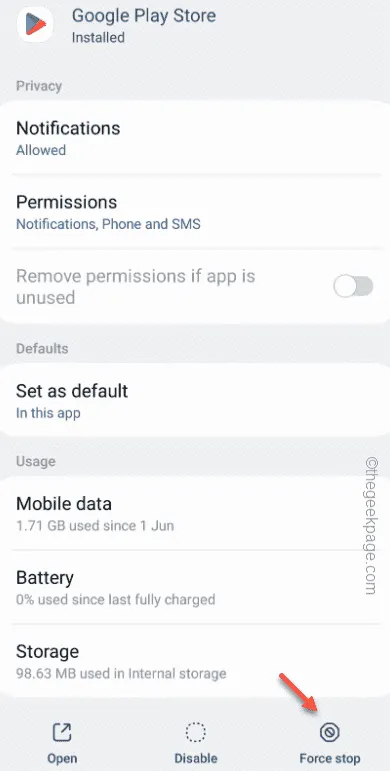
Fix 3 – Aktualisieren Sie den Play Store
Schritt 1 – Öffnen Sie die Play Store -App.
Schritt 2 – Tippen Sie direkt auf das Google-Konto und klicken Sie auf „ Einstellungen “, um es zu öffnen.
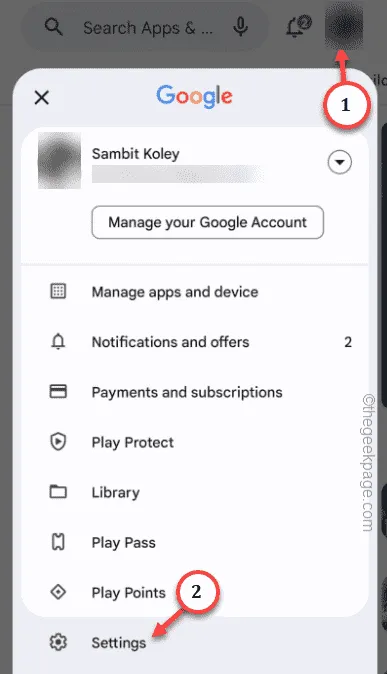
Schritt 3 – Gehen Sie direkt zum Abschnitt „ Über “, um ihn zu erweitern.
Schritt 4 – Sie finden die aktuelle Play Store-Version. Klicken Sie dann auf „ Play Store aktualisieren “, um den Play Store zu aktualisieren.
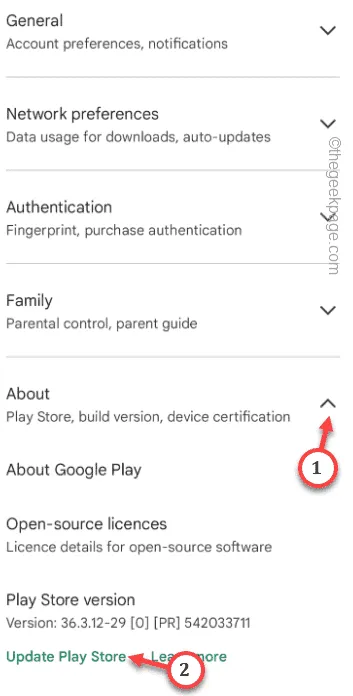
Fix 4 – Aktualisieren Sie die Google Play-Dienste
Schritt 1 – Dazu müssen Sie zum Play Store gehen.
Schritt 2 – Nachdem Sie dort angekommen sind, tippen Sie erneut auf das Google-Kontosymbol und öffnen Sie dieses Mal „ Apps und Geräte verwalten “.
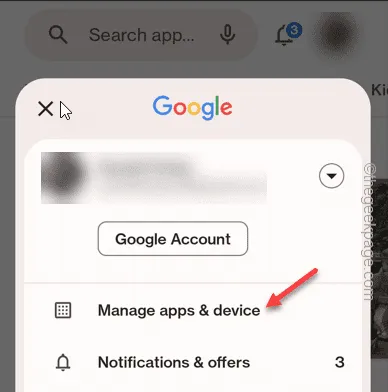
Schritt 3 – Sie sehen die ausstehenden App-Updates. Klicken Sie daher im Abschnitt „Verfügbare Updates“ auf „ Details anzeigen “.
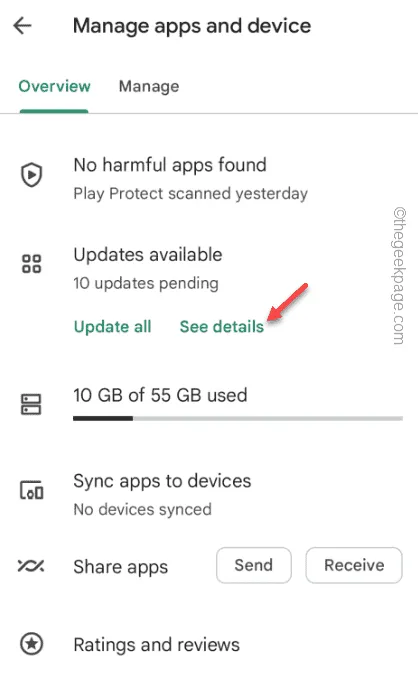
Schritt 4 – Scrollen Sie einfach nach unten, um die App „ Play Store Services “ zu finden.
Schritt 5 – Tippen Sie neben den Play Services auf „ Aktualisieren “, um sie zu aktualisieren.
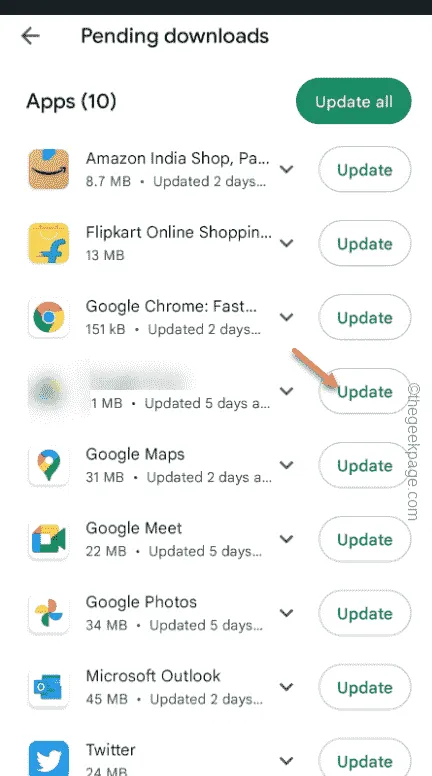
Gehen Sie zurück zur Startseite des Play Store . Bei der Suche nach Apps sollten Sie keine Probleme haben.
Fix 5 – Bereinigen Sie den Play Store-Cache
Schritt 1 – Suchen Sie das Play Store-Symbol. Sobald Sie es erhalten haben, tippen und halten Sie es und tippen Sie auf das Symbol „ ⓘ “, um die Play Store-Informationen zu öffnen.
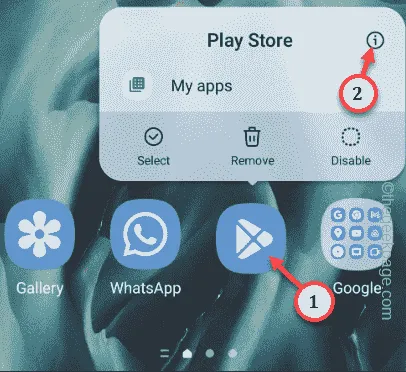
Schritt 2 – Um die Cache-Einstellungen des Play Store zu öffnen, klicken Sie auf die Option „ Speicher “.
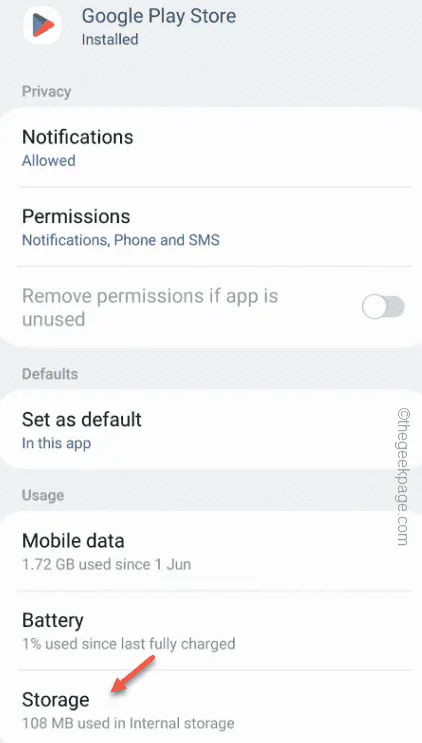
Schritt 3 – Dort finden Sie die Option „ Cache löschen “, um den Play Store-Cache zu leeren. Öffne das.
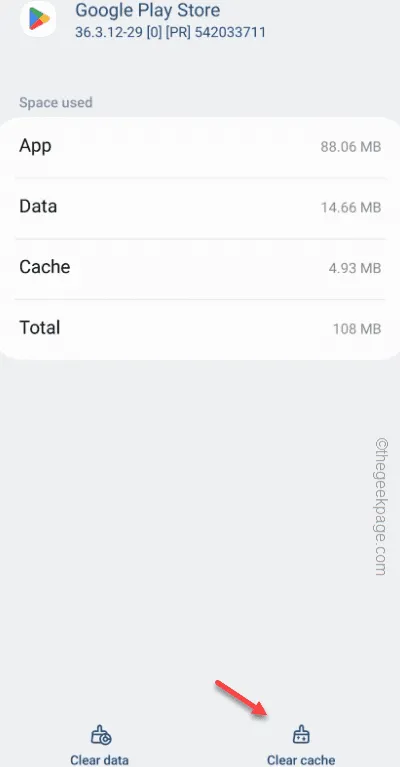
Fix 6 – Deinstallieren Sie die Play Store-Updates
Schritt 1 – Öffnen Sie das Benachrichtigungsfeld . Tippen Sie dann auf „ Einstellungen“ , um die mobilen Einstellungen zu öffnen.
Schritt 2 – Öffnen Sie „ Apps “, während Sie durch die Seite „Einstellungen“ scrollen.
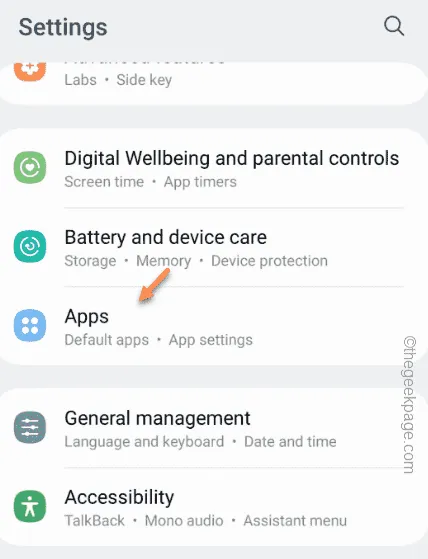
Schritt 3 – Tippen Sie auf das Suchsymbol und schreiben Sie „ Play “.
Schritt 4 – Öffnen Sie die App „ Google Play Store “, um sie zu öffnen.
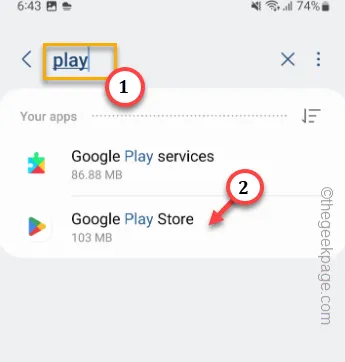
Schritt 5 – Sie sehen das ⋮ in der oberen linken Ecke und tippen auf „ Updates deinstallieren “.
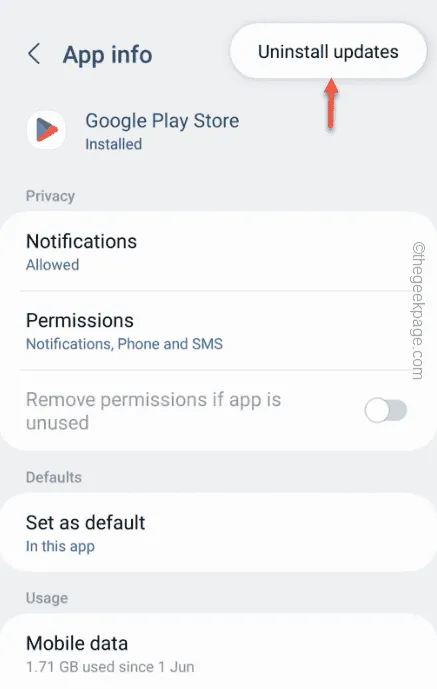
Fix 7 – Leeren Sie den Cache der Google Play-Dienste
Schritt 1 – Sie finden die Google Play-Dienste in den Apps. Öffnen Sie also die Einstellungen.
Schritt 2 – Öffnen Sie die „ Apps “ erneut.
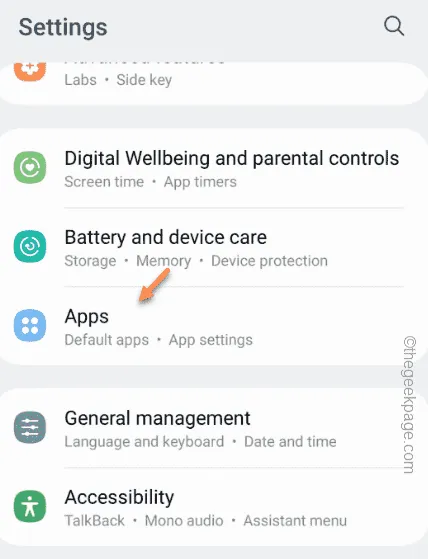
Schritt 3 – Suchen Sie mithilfe des Suchfelds nach „ Play “.
Schritt 4 – Sie können die „ Google Play-Dienste “ öffnen, um diese App zu öffnen.
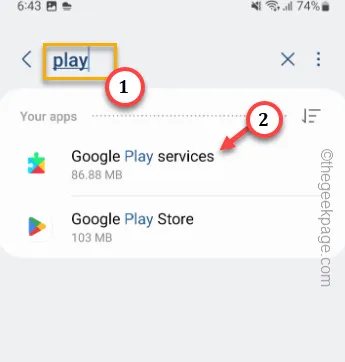
Schritt 5 – Fahren Sie fort und öffnen Sie den „ Speicher “, um darauf zuzugreifen.
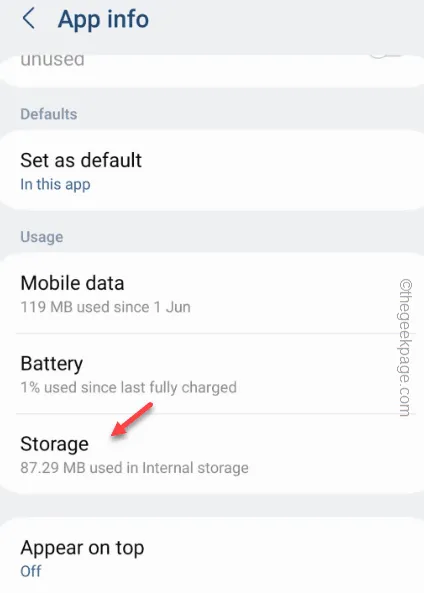
Schritt 6 – Tippen Sie auf „ Cache leeren “, um den Cache der Google Play-Dienste zu leeren.
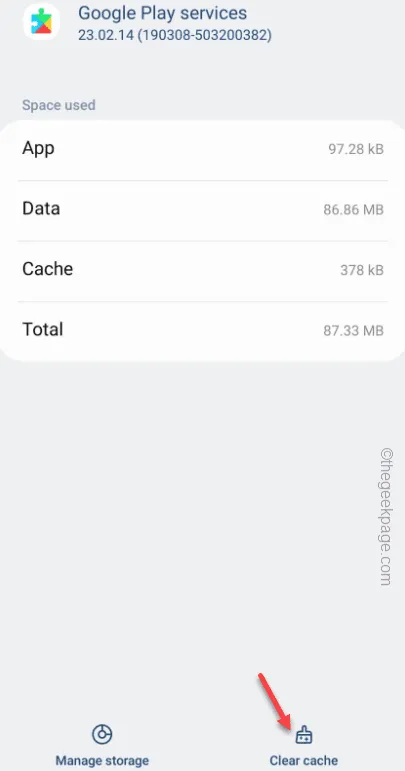
Fix 8 – Entfernen Sie das Google-Konto und fügen Sie es hinzu
Schritt 1 – Öffnen Sie die Einstellungen .
Schritt 2 – Öffnen Sie dann die Option „ Konten und Backup “.
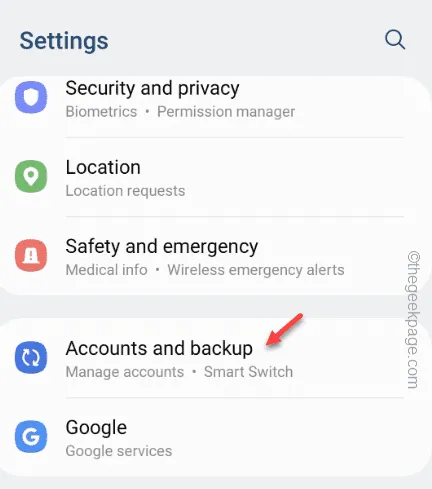
Schritt 3 – Öffnen Sie „ Konten verwalten “, um es zu öffnen.
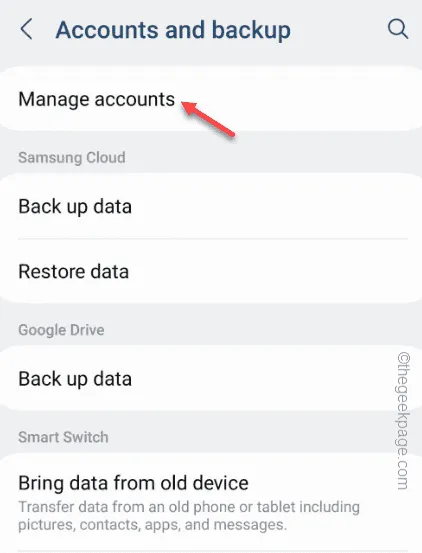
Schritt 4 – Dort finden Sie alle Ihre Konten aufgelistet. Wählen Sie dort das Google-Konto aus.
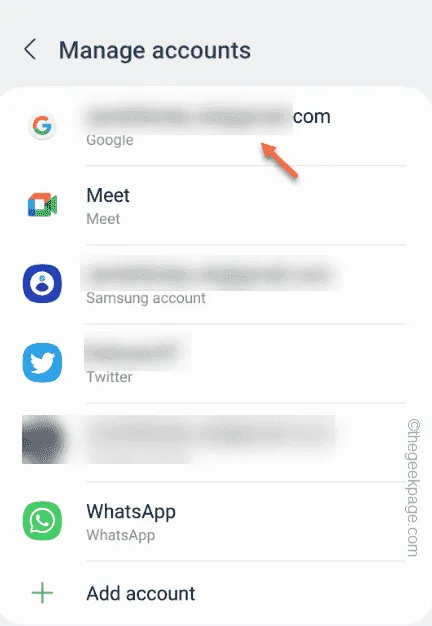
Schritt 5 – Tippen Sie auf „ Konto entfernen “, um das Konto zu entfernen.
Schritt 6 – Eine Standardwarnmeldung wird angezeigt. Tippen Sie also auf „ Konto entfernen “, um das Google-Konto von Ihrem Telefon zu entfernen.
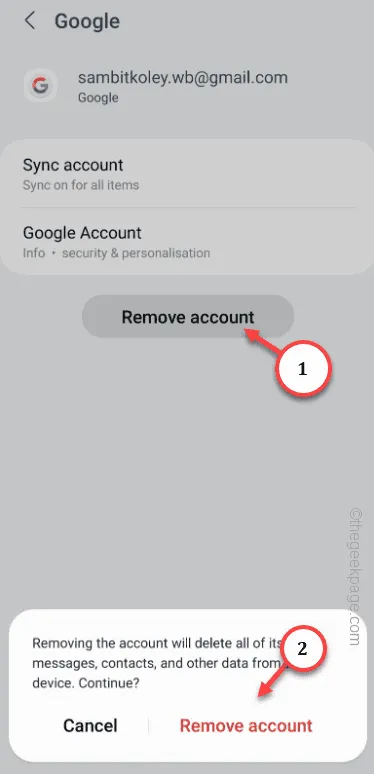
Schließen Sie die Seite „Einstellungen“ .
Schritt 7 – Öffnen Sie anschließend die Play Store- App.
Schritt 8 – Tippen Sie auf „ Anmelden “, um sich mit Ihrem Google-Konto anzumelden.
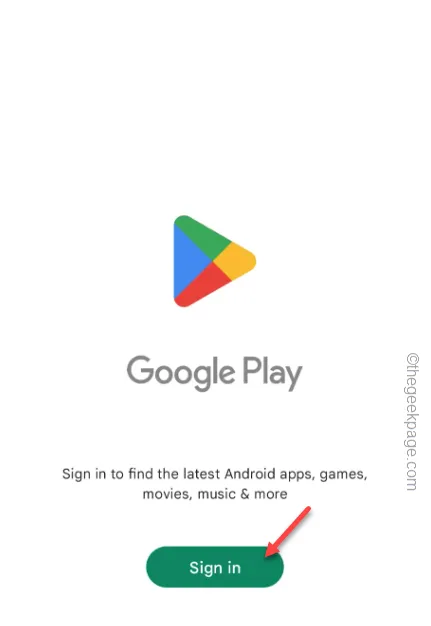



Schreibe einen Kommentar